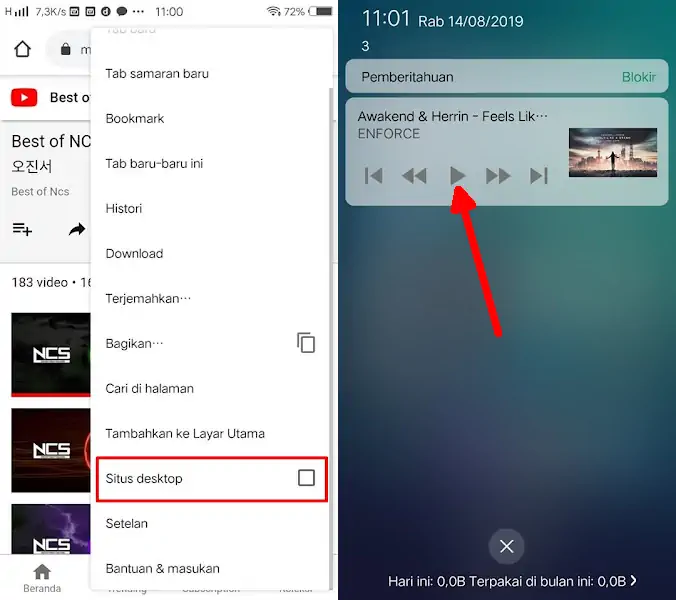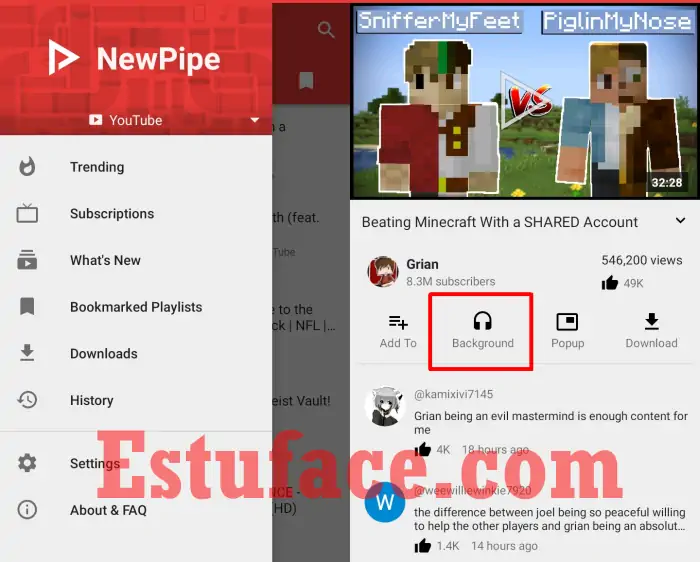Memutar video YouTube di latar belakang adalah salah satu fitur yang dicari oleh banyak pengguna Vivo, yang memungkinkan mereka untuk mendengarkan musik atau konten audio lainnya saat menggunakan aplikasi lain atau saat layar Hp dimatikan.
Namun, memutar video YouTube di latar belakang tidak bisa dilakukan jika tidak berlangganan layanan premium. Google mensyaratkan pengguna untuk upgrade ke layanan premium agar mendapatkan beberapa fitur tambahan seperti menonton tanpa iklan, memutar video dalam mode picture in picture dan memutar di background.
Pastinya sebagian pengguna ingin mendapatkan fitur tersebut dengan gratis. Banyak tips-tips yang akan Estuface bagikan ke kalian semua agar bisa menikmati fitur pemutaran vdeo di latar belakang.
Buat kalian yang penasaran caranya, simak beberapa metode memutar youtube di latar belakang Hp Vivo di bawah ini.
Cara Memutar Youtube di Latar Belakang Handphone Vivo
Ada beberapa cara bagi pengguna vivo untuk dapat menjalankan aplikasi Youtube di background. Selain berlangganan layanan premium, kalian juga bisa menggunakan Chrome jika ingin memutar youtube di latar belakang HP Vivo tanpa aplikasi pihak ketiga.
Menggunakan Situs Desktop di Chrome
Browser Chrome Android ada fitur bernama Situs Desktop yang memungkinkan kita mengakses sebuah situs seperti tampilan PC. Dengan memanfaatkan fitur ini, kita bisa memutar video Youtube di latar belakang ponsel Vivo tanpa aplikasi tambahan apa pun.
- Buka browser Chrome di Hp Vivo.
- Kemudian ketik alamat youtube.com.
- Setelah itu, ketuk 3 titik di pojok kanan atas browser chrome.
- Selanjutnya, centang opsi Situs Desktop.
- Silahkan putar salah satu video dari Youtube.
- Jika sudah, keluar dari Chrome dengan ketuk tombol Beranda.
- Pemutaran video akan berhenti, namun kamu bisa meneruskannya dengan buka Panel Notifikasi Hp Vivo lalu tap ikon Play agar video dimainkan lagi.
- Sampai di sini, aplikasi Youtube sudah berjalan di latar belakang.
Sekarang meskipun kamu membuka aplikasi yang lain atau mematikan layar, pemutaran video akan terus berlanjut sampai kamu menghentikan sendiri. Jika ingin agar video berhenti, buka panel notifikasi lagi dan ketuk ikon Stop.
Selain Chrome, kamu juga bisa menggunakan browser yang lain seperti Opera, Firefox dan lain sebagainya.
Youtube Premium
YouTube Premium memungkinkan kita memutar video di latar belakang saat menggunakan aplikasi lain. Artinya, kita dapat mendengarkan musik atau jenis konten audio lainnya sambil chat atau membuka media sosial.
Untuk menggunakan fitur ini, buka aplikasi YouTube dan mulai memutar video yang kalian inginkan. Kemudian, keluar dari aplikasi dan video akan terus diputar di latar belakang.
Harap diperhatikan kalau fitur ini hanya dapat digunakan di aplikasi YouTube dan memerlukan langganan YouTube Premium.
Aplikasi Pemutar Youtube di Background
Pilihan lainnya adalah menggunakan aplikasi pihak ketiga yang menyediakan fungsionalitas pemutaran latar belakang khusus untuk YouTube. Aplikasi ini memungkinkan kalian memutar video YouTube di latar belakang dan bahkan ketika layar Hp Vivo dimatikan.
NewPipe
Jika kalian ingin mendapatkan kenyamanan memutar video Youtube tanpa iklan dan mampu berjalan di latar belakang, aplikasi Newpipe ini merupakan pilihan terbaik. Namun, aplikasi ini tidak tersedia di play store, jadi harus di install secara manual.
- Silakan instal aplikasi NewPipe dari web resmi.
- Buka aplikasi dan cari video YouTube yang ingin kamu tonton.
- Untuk memutar video di latar belakang, ketuk opsi Background yang ada dibagian bawah video.
- Sekarang, video akan selalu diputar di latar belakang meskipun kamu mematikan layar hp vivo atau membuka aplikasi lain.
VLC
VLC adalah salah satu aplikasi media player yang dapat digunakan diberbagai OS seperti Linux, Windows, iOS dan Android. Selain memutar video secara offline, aplikasi ini juga bisa kita gunakan untuk streaming langsung di berbagai layanan berbagi video seperti Dailymotion, Youtube dan lain sebagainya.
Dengan menggunakan VLC, kamu bisa memutar video dari Youtube di background. Berikut ini caranya:
- Buka Play Store lalu cari dan instal aplikasi VLC.
- Sekarang putar salah satu video di Youtube.
- Kemudian tap tombol Bagikan lalu piih Putar di VLC.
- Setelah video tampil di VLC, tap ikon tiga titik yang ada di pojok kanan bawah.
- Setelah itu, pilih opsi Play as audio untuk mendengarkan suara video Youtube di latar belakang atau layar mati.
Penting untuk diperhatikan bahwa menggunakan aplikasi pihak ketiga mungkin memiliki batasan tertentu atau memerlukan izin tambahan. Selain itu, solusi ini dapat bervariasi tergantung pada model dan versi perangkat lunak Vivo Anda.
Demikianlah beberapa cara memutar Youtube di latar belakang handphone Vivo yang mudah dilakukan. Jika kalian mengetahui metode lain yang lebih simpel, silahkan bagikan ke kolom komentar.